Windows Update-Fehler 0x80080008: 7 Möglichkeiten, ihn zu beheben

Wir sind alle mit Windows 10-Updateproblemen vertraut. Diese Art von Problemen ist wahrscheinlich der häufigste Fehler, dem Windows 10-Benutzer gelegentlich begegnen.
All diese lästigen Probleme werden von einem Identifikationscode begleitet, um sie einfacher lösen zu können. Einer dieser Fehler, der häufig und wiederholt auftritt, ist der mit dem Code 0x80080008.
Nämlich, Sie erhalten diesen Fehlercode, wenn Ihr Update entweder hängen bleibt oder einige der Update-Dateien nicht erfolgreich heruntergeladen und installiert werden.
Aber keine Sorge, wir haben ein paar Umgehungen, die den Windows Update-Fehler 0x80080008 beheben sollten.
Varianten des Windows-Update-Fehlers 0x80080008
Der Update-Fehler 0x80080008 hindert Sie daran, die neuesten Updates herunterzuladen. Apropos, hier sind einige ähnliche Probleme, die von Benutzern gemeldet wurden:
- 0x80080008 Server 2016 – Viele Benutzer berichteten von diesem Problem mit Windows Server 2016. Obwohl unsere Lösungen hauptsächlich für Windows 10 gedacht sind, sollten Sie einige davon auch für den Windows Server anwenden können.
- Windows Update fehlgeschlagen – Dies ist ein Windows Update-Fehler, und er wird dazu führen, dass Updates nicht mehr funktionieren. Sie sollten jedoch in der Lage sein, das Problem zu beheben, indem Sie Ihr Antivirenprogramm deaktivieren oder das Update manuell herunterladen.
Wie kann ich den Fehler 0x80080008 beheben?
1. Führen Sie SFC- und DISM-Scans durch
Wenn Sie immer wieder den Update-Fehler 0x80080008 auf Ihrem PC erhalten, könnte das Problem mit Ihrer Installation zusammenhängen. Ihre Windows-Installation könnte beschädigt oder korrupt sein, und das kann zu diesem Fehler führen.
Sie können das Problem jedoch einfach beheben, indem Sie einen SFC-Scan durchführen. Gehen Sie dazu wie folgt vor:
- Klicken Sie mit der rechten Maustaste, um das Startmenü zu öffnen.
- Wählen Sie Eingabeaufforderung (Admin).
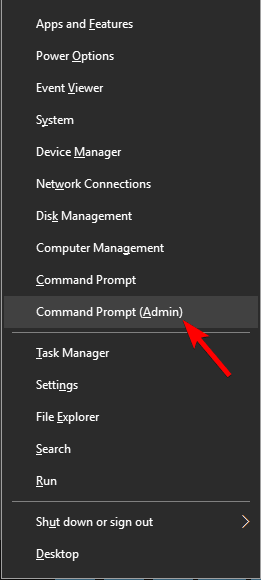
- Geben Sie sfc/scannow in die Kommandozeile ein.
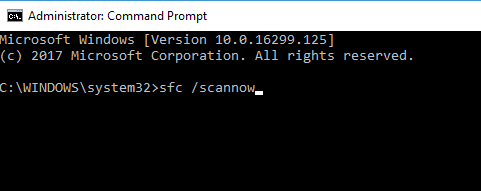
- Das Verfahren sucht nach beschädigten Dateien und repariert sie.
Dieses Tool hat sich in vielen Situationen als wertvoll erwiesen. Wenn die beschädigten Dateien jedoch nicht die Ursache des Problems sind, möchten Sie möglicherweise andere Umgehungen ausprobieren.
Wenn der SFC-Scan das Problem nicht beheben kann oder wenn Sie den SFC-Scan überhaupt nicht ausführen können, besteht Ihr nächster Schritt darin, den DISM-Scan auszuführen. Gehen Sie dazu wie folgt vor:
- Starten Sie Eingabeaufforderung als Administrator.
- Geben Sie den folgenden Befehl in die Kommandozeile ein:
- DISM.exe /Online /Cleanup-image /Restorehealth
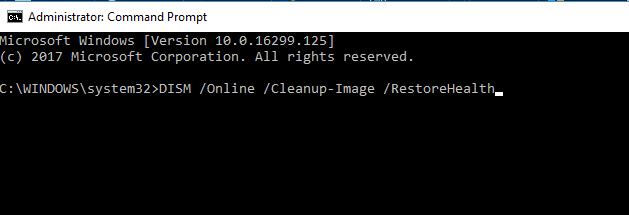
- Falls DISM keine Dateien online abrufen kann, versuchen Sie, Ihr Installations-USB oder Ihre DVD zu verwenden. Legen Sie das Medium ein und geben Sie den folgenden Befehl ein:
- DISM.exe /Online /Cleanup-Image /RestoreHealth /Source:C:RepairSourceWindows /LimitAccess
- Stellen Sie sicher, dass Sie den Pfad “C:RepairSourceWindows” durch den Pfad Ihrer DVD oder Ihres USB ersetzen.
Sobald der Scan abgeschlossen ist, überprüfen Sie, ob das Problem weiterhin besteht. Wenn Sie den SFC-Scan vorher nicht ausführen konnten, versuchen Sie, ihn nach dem DISM-Scan erneut auszuführen und überprüfen Sie, ob das das Problem löst.
2. Starten Sie die Windows Update-Komponenten neu
Laut Benutzern kann es manchmal zu einem Update-Fehler 0x80080008 kommen, wenn die Windows Update-Komponenten nicht ordnungsgemäß funktionieren. Um das Problem zu beheben, müssen Sie die Windows Update-Komponenten neu starten.
Sie können dies manuell tun, aber das kann ein mühsamer Prozess sein. Daher ist es meist besser, die Eingabeaufforderung zu verwenden.
Um die Windows Update-Komponenten mithilfe der Eingabeaufforderung zurückzusetzen, müssen Sie Folgendes tun:
- Starten Sie Eingabeaufforderung als Administrator.
- Führen Sie jetzt die folgenden Befehle aus:
- net stop wuauserv
- net stop cryptSvc
- net stop bits
- net stop msiserver
- ren C:WindowsSoftwareDistribution SoftwareDistribution.old
- ren C:WindowsSystem32catroot2 Catroot2.old
- net start wuauserv
- net start cryptSvc
- net start bits
- net start msiserver
Nachdem Sie diese Befehle ausgeführt haben, sollte das Problem behoben sein und Sie sollten die Updates erneut herunterladen können. Das manuelle Ausführen dieser Befehle kann mühsam sein.
Wenn Sie die Windows Update-Komponenten automatisch zurücksetzen möchten, können Sie ein Windows Update-Rücksetzskript erstellen und ausführen, um die erforderlichen Dienste automatisch zurückzusetzen.
3. Überprüfen Sie Ihr Antivirenprogramm
Laut Benutzern kann der Update-Fehler 0x80080008 manchmal aufgrund von Problemen mit Ihrem Antivirenprogramm auftreten. Um dieses Problem zu beheben, wird empfohlen, bestimmte Funktionen des Antivirenprogramms zu deaktivieren und zu überprüfen, ob dies hilft.
Wenn das nicht funktioniert, müssen Sie möglicherweise Ihr Antivirenprogramm vollständig deaktivieren und dann versuchen, das Update durchzuführen. Wenn das Problem weiterhin besteht, besteht Ihr nächster Schritt darin, Ihr Antivirenprogramm vollständig zu entfernen.
Selbst wenn Sie sich entscheiden, Ihr Antivirenprogramm zu entfernen, sollte Ihr PC weiterhin von Windows Defender geschützt sein, sodass Sie sich keine Sorgen um Ihre Sicherheit machen müssen.
Wenn das Entfernen des Antivirenprogramms Ihr Problem löst, könnte jetzt ein guter Zeitpunkt sein, über einen Wechsel zu einer anderen Antivirenlösung nachzudenken.
Es gibt viele ausgezeichnete Lösungen, aber die Antivirensoftware für Windows 10, die am kompatibelsten mit Ihrem PC ist, wird Ihnen keine Probleme bereiten.
4. Aktualisieren Sie das Update manuell
Wenn Sie immer wieder den Update-Fehler 0x80080008 erhalten, können Sie möglicherweise einfach umgehen, indem Sie das Update manuell herunterladen und installieren.
Das ist relativ einfach, und Sie können dies tun, indem Sie die folgenden Schritte ausführen:
- Zuerst müssen Sie die KB-Nummer des Updates finden, das Sie herunterladen möchten. Sie können dies im Abschnitt Windows Update auf Windows oder auf der Website der Windows Update-Historie tun.
- Sobald Sie die KB-Nummer des Updates gefunden haben, das Sie herunterladen möchten, müssen Sie die Website Microsoft Update Katalog besuchen. Geben Sie jetzt einfach die Nummer des Updates in das Suchfeld ein.
- Die Ergebnisliste erscheint. Finden Sie das Update, das zu Ihrer Systemarchitektur passt, und klicken Sie auf die Schaltfläche Herunterladen, um es herunterzuladen.
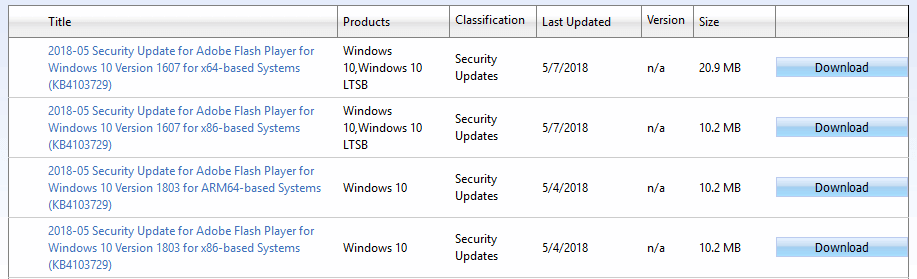
- Nachdem Sie das Update heruntergeladen haben, führen Sie die Setup-Datei aus, um es zu installieren.
Sobald das Update installiert ist, wird Ihr System auf die neueste Version aktualisiert und das Problem sollte behoben sein.
Beachten Sie, dass diese Lösung das zugrunde liegende Problem nicht behebt, sondern Ihnen lediglich ermöglicht, das Update manuell herunterzuladen und zu installieren und das Problem zu umgehen.
5. BITS-Dienste neu starten
Der Background Intelligent Transfer Service (BITS) ist ein wesentliches Dienstprogramm für Updates. Manchmal kann es aufgrund verschiedener Gründe abstürzen und nicht mehr funktionieren.
Was Sie tun müssen, ist, den Dienst neu zu starten und zu sehen, ob sich das Update-Protokoll verbessert.
- Drücken Sie Windows-Taste + R. Geben Sie im Suchfeld services.msc ein und drücken Sie Enter.
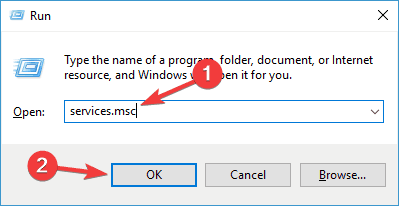
- Suchen Sie nach dem Background Intelligent Transfer Service (BITS) und doppelklicken Sie darauf, um die Eigenschaften zu öffnen.
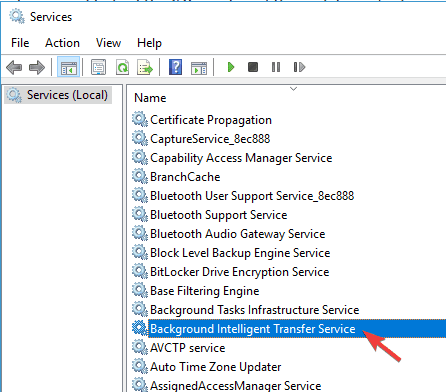
- Wenn der Dienst nicht läuft, klicken Sie auf die Schaltfläche Start.
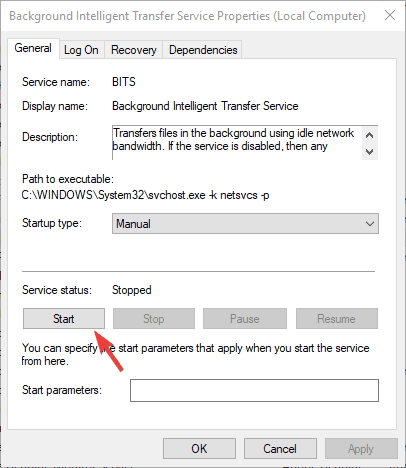
- Wählen Sie die Registerkarte Wiederherstellung und stellen Sie sicher, dass Erster Fehler und Zweiter Fehler auf Dienst neu starten eingestellt sind.
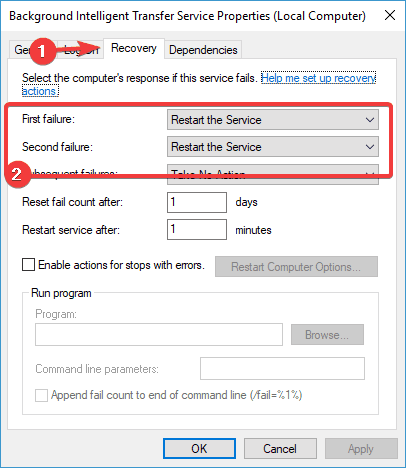
- Bestätigen Sie die Auswahl und überprüfen Sie auf Updates.
Das erledigt die Sache für einige Benutzer. Wenn Sie jedoch weiterhin mit dem Fehler konfrontiert werden, fahren Sie mit der nächsten Lösung fort.
6. Im abgesicherten Modus starten
In einigen Fällen können Hintergrundprogramme und deren jeweilige Prozesse ein Update verlangsamen oder sogar verhindern. Versuchen Sie also, Ihre Dienste und den Start zu optimieren, um mögliche Konflikte zu vermeiden.
- Drücken Sie die Windows-Taste + R und geben Sie msconfig ein. Klicken Sie jetzt auf OK oder drücken Sie Enter.
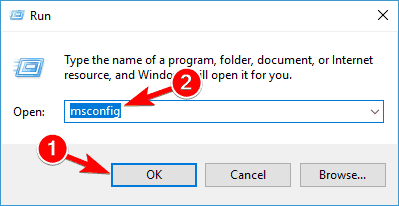
- Gehen Sie zum Tab Dienste und aktivieren Sie das Kontrollkästchen Alle Microsoft-Dienste ausblenden. Klicken Sie dann auf Alle deaktivieren und auf Übernehmen.
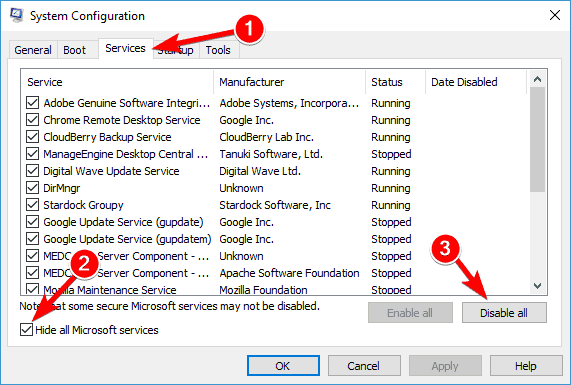
- Gehen Sie zum Tab Systemstart und wählen Sie Task-Manager öffnen.
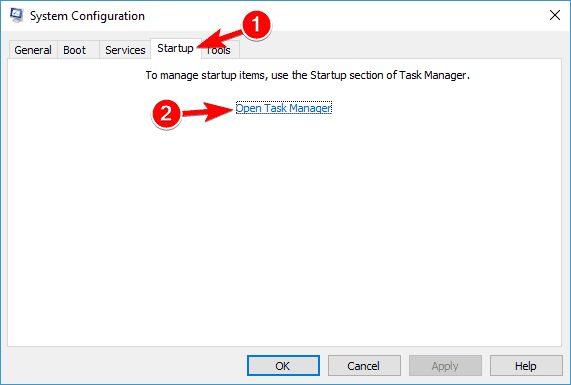
- Deaktivieren Sie alle Startprogramme einzeln.
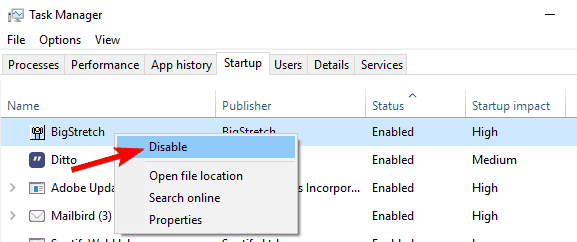
- Starten Sie Ihren PC neu und versuchen Sie, das Update durchzuführen.
Nach diesem Workaround sollten Sie in der Lage sein, verfügbare Updates zu finden und herunterzuladen. Erfahren Sie mehr zu diesem Thema
- Windows 11 Build 27898 fügt kleine Taskleistensymbole, schnelle Wiederherstellung, intelligenteres Teilen hinzu
- Windows 10 Build 19045.6156 erreicht die Vorschauversion mit Secure Boot-Upgrade
7. Führen Sie ein In-Place-Upgrade durch
Laut Benutzern ist manchmal der einzige Weg, dieses Problem zu beheben, ein In-Place-Upgrade durchzuführen.
Falls Sie damit nicht vertraut sind, zwingt ein In-Place-Upgrade Windows 10 dazu, die neueste Version zu installieren, während alle Ihre Dateien und Anwendungen unangetastet bleiben.
Um ein In-Place-Upgrade durchzuführen, müssen Sie Folgendes tun:
- Laden Sie das Media Creation Tool herunter und führen Sie es aus.
- Wählen Sie Dieses PC jetzt upgraden und klicken Sie auf Weiter.
- Warten Sie, während der Setup die erforderlichen Dateien vorbereitet.
- Wählen Sie jetzt Updates herunterladen und installieren (empfohlen) und klicken Sie auf Weiter.
- Warten Sie, bis die Updates heruntergeladen sind.
- Befolgen Sie die Anweisungen auf dem Bildschirm, bis Sie den Bildschirm Bereit zur Installation erreichen. Klicken Sie auf Was zu behalten ist ändern.
- Wählen Sie Persönliche Dateien und Apps behalten und klicken Sie auf Weiter.
- Befolgen Sie die Anweisungen auf dem Bildschirm, um die Installation abzuschließen.
Sobald der Prozess abgeschlossen ist, wird Ihr Windows auf die neueste Version aktualisiert und das Problem sollte dauerhaft behoben sein.
Fertig. Beachten Sie, dass Sie die in diesem Artikel beschriebenen Umgehungen für mehrere Fehler verwenden können, nicht nur für den, den wir heute angesprochen haben.
Wenn Sie Fragen oder Vorschläge haben, ist der Kommentarbereich unten.













